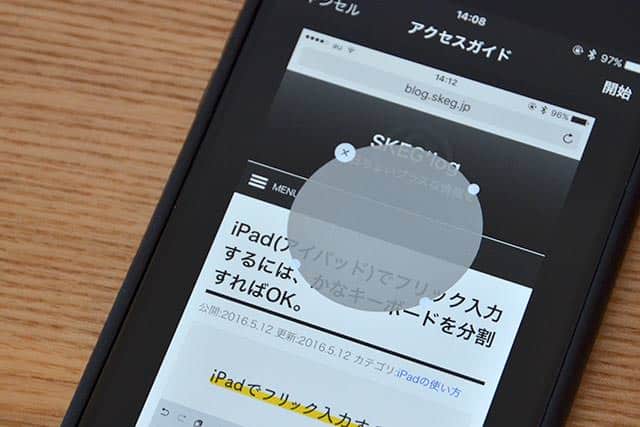
アクセスガイドを設定しておけば、もうiPhoneを他人に貸しても大丈夫!
個人情報が満載のiPhone。
職場や飲み会などで友達や上司から「何見てんの?うわーすげー!ちょっとiPhone貸して!」と言われて渡したら、写真や連絡先など見られたくないもまで見られてしまった!なんてことよくあるよね。ていうか、そんな非常識なやついっぱいいるよね〜。特に若い時。
というわけで、今回はそんな状況を上手く回避する方法をご紹介。
iPhoneやiPadの設定にある「アクセスガイド」を上手く使えば、もう安心です。
アクセスガイドはiPhone、iPad、およびiPod touchで使えます。
アクセスガイドはこんな時に使うと便利
アクセスガイドを設定すると、iPhoneで使えるアプリが1つになります。さらに、そのアプリのどの機能を使うのか、また、無効にしたい画面(タッチできない)領域も指定することができます。
具体的にどんな時に使えるのかというと。
- 会社の同僚や上司、友達、彼氏や彼女にiPhoneをどうしても貸さなければならない時
- iPadを店頭で常設展示して紹介ムービーや写真のスライドショーを流しっぱなしにする時
- ゲームやYouTubeを見たがる子供にiPhoneを貸す時
特に子供にiPhoneを貸す場合、勝手に課金しないように気をつける必要があります。アクセスガイドを使えば1つのアプリ以外は使用できないので、ゲーム内の広告をタップしてApp Storeに切り替わり、アプリを購入してしまった!なんてことはまずありません。安心ですね。
アクセスガイドの設定方法
アクセスガイドを使う前にまず設定をします。
「設定」アプリ→「アクセシビリティ」→「アクセスガイド」をタップします。
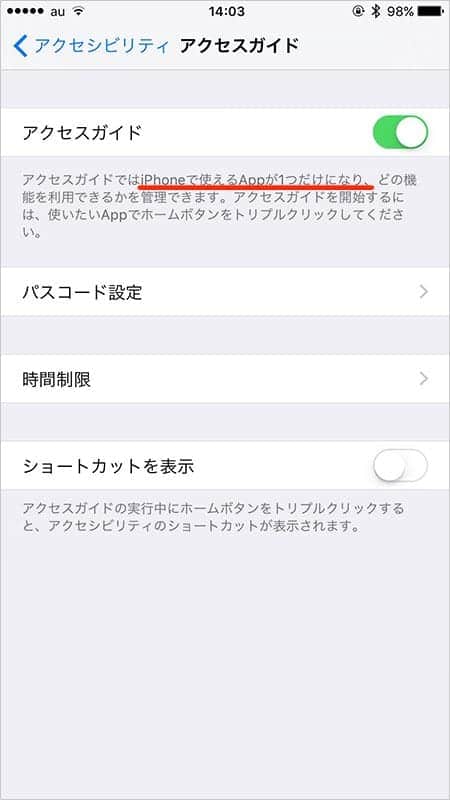
アクセスガイドの設定をオンにします。赤い下線にある通り、アクセスガイドではiPhoneで使えるAppがひとつだけになります。
パスコードを設定して他人が実行中のセッションを中止できないようにしておきます。また、時間制限では終了前にサウンドを再生するか、残り時間を読み上げるかを設定できます。
アクセスガイドを開始する
設定が終わったら、次の手順でアクセスガイドを開始します。
- 使いたいアプリを開く
- ホームボタンをトリプルクリックする
- オプションなどの各種設定を調整して「開始」をタップ
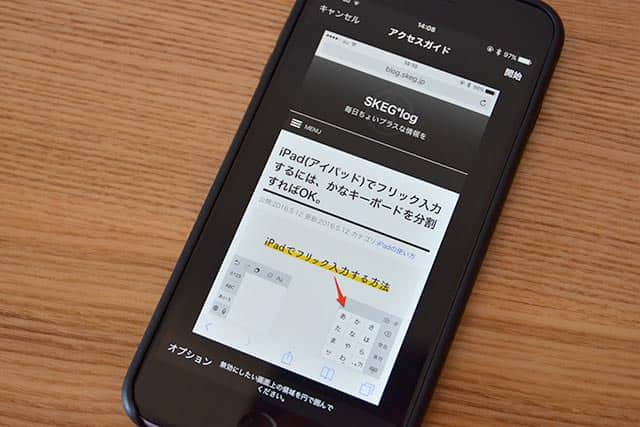
iPhone 6 PlusのSafariでトリプルクリックした画面。
左下に「オプション」、右上に「開始」、左上に「キャンセル」が表示されました。

「オプション」をタップすると...
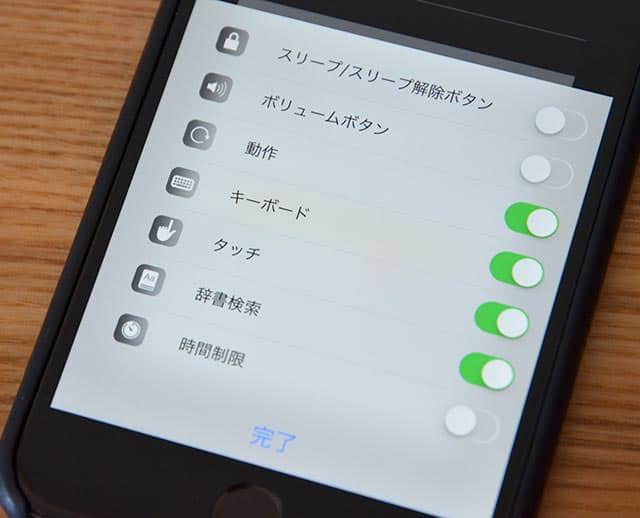
Safariの機能のうち、オンオフできる項目が表示されます。
スリープ/スリープ解除ボタンやボリュームボタンなどのハードウェアボタンを無効にすることができます。また、iPhoneの向きを縦から横に切り替わらないようにする場合や、ほかの動作に反応しないようにする場合は「動作」をオフにします。
その他、アプリによってオプションの内容は変わります。
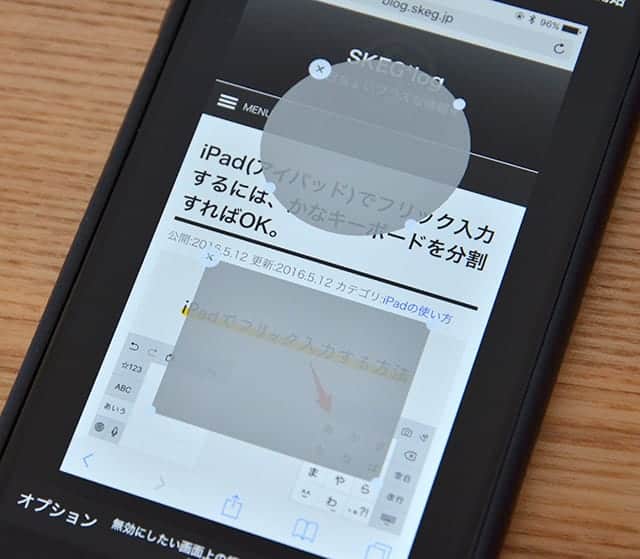
アクセスガイドでは、無効にしたい画面上の範囲を指定することができます。
無効にしたい画面上の範囲を円や四角で囲みます。ハンドルで囲った範囲を調整できます。
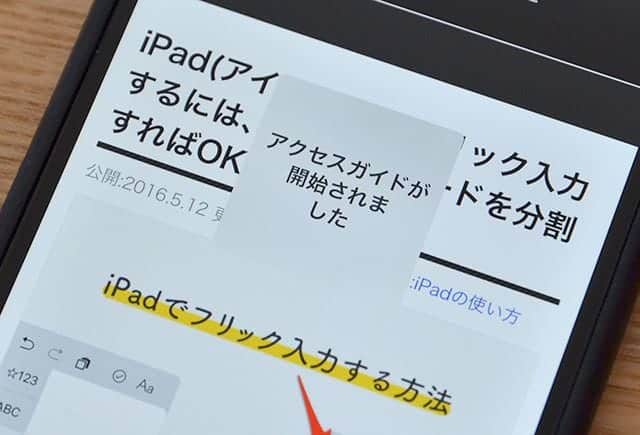
オプションや無効画面の調整が終わったら、右上の「開始」をタップすると、アクセスガイドが開始されます。

アクセスガイドがオンの時に、禁止している行為(ハードウェアボタンを無効など)をすると、画面上に「アクセスガイドがオンです。オフにするにはホームボタンをトリプルクリックします。」と表示され動作しないようになってます。
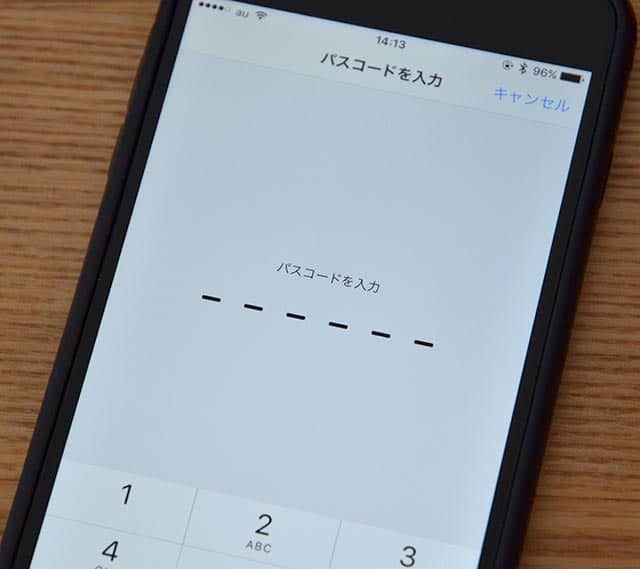
アクセスガイドを終了するには、ホームボタンをトリプルクリックしてアクセスガイドのパスコードを入力します。
「アクセスガイド」→「パスコード設定」で「Touch ID」をオンにしている場合は、ホームボタンを1回押してTouch IDを使えばアクセスガイドを終了できます。
まとめ
うちには子供がいるので、このアクセスガイドは重宝している機能の一つです。
今後のバージョンアップで希望したいのが、対象アプリを1つから指定フォルダ内のアプリで動作するように範囲を広げて欲しいってこと。
そうすれば、子供専用フォルダ内のアプリなら自由に遊ぶことができるようになります。
今度のiOS 10とかで採用されないかな。
iPhoneやるべき設定の記事をもっと読む
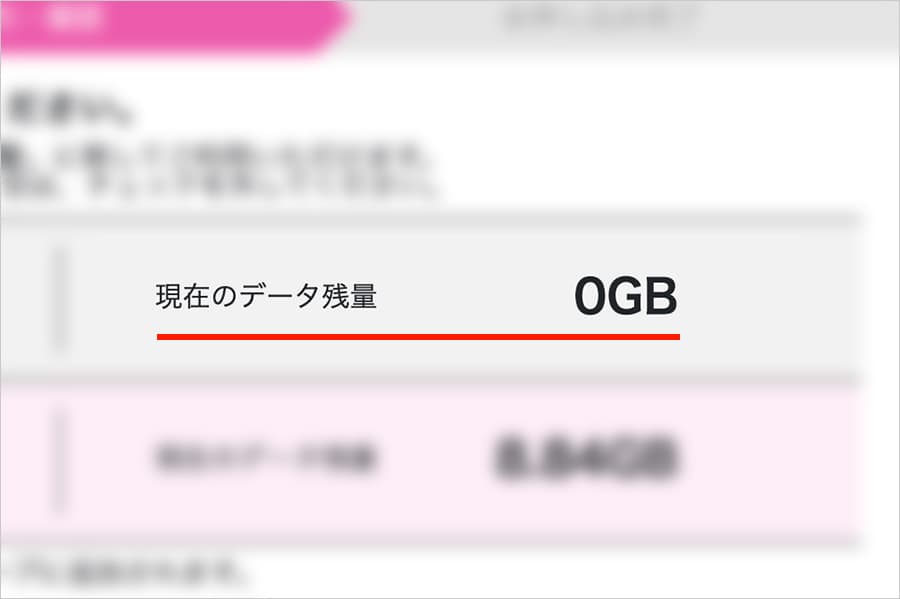 IIJmioのデータ残量がおかしい...いつの間にか通信規制!なぜ?原因のアプリは何?
IIJmioのデータ残量がおかしい...いつの間にか通信規制!なぜ?原因のアプリは何? スマホの長時間利用で学力低下?子どものスマホ脳防止のために、スクリーンタイムで使用時間を制限する方法
スマホの長時間利用で学力低下?子どものスマホ脳防止のために、スクリーンタイムで使用時間を制限する方法 我が子がスマホデビューする前にやっておくべき8つのこと。何に使ってるか知ってますか?
我が子がスマホデビューする前にやっておくべき8つのこと。何に使ってるか知ってますか?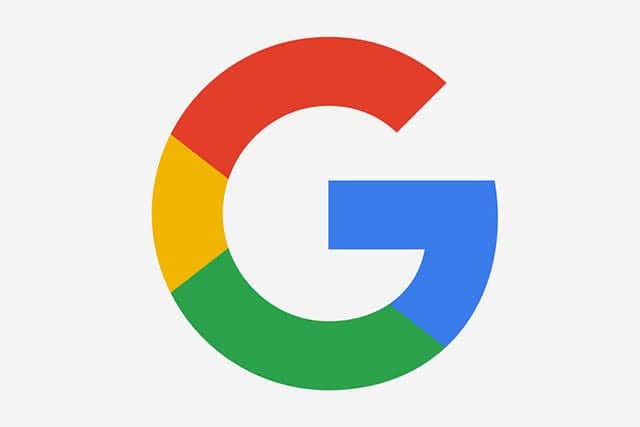 まだ設定してないの?乗っ取られてからじゃ遅い!Googleの2段階認証の設定方法
まだ設定してないの?乗っ取られてからじゃ遅い!Googleの2段階認証の設定方法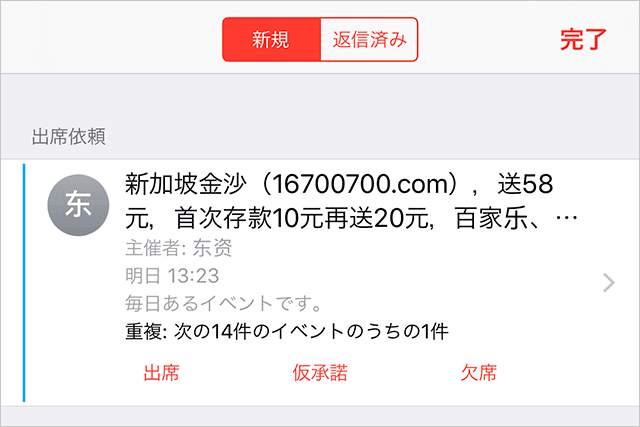 新スパム注意!中国から謎のイベント出席依頼でiPhoneのカレンダーが埋め尽くされた時の対処方法
新スパム注意!中国から謎のイベント出席依頼でiPhoneのカレンダーが埋め尽くされた時の対処方法 勝手に画面つけないで...。iOS 10の新機能「手前に傾けてスリープ解除」がうざい時の対処方法
勝手に画面つけないで...。iOS 10の新機能「手前に傾けてスリープ解除」がうざい時の対処方法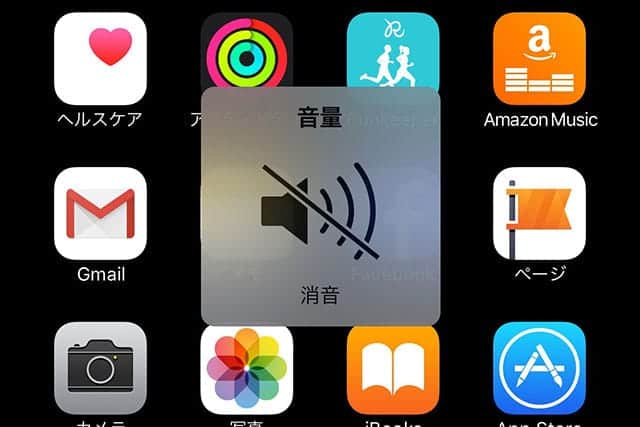 iOS10でiPhoneのシャッター音/スクショ音を無音化する方法!オンオフの切り替えもとっても簡単
iOS10でiPhoneのシャッター音/スクショ音を無音化する方法!オンオフの切り替えもとっても簡単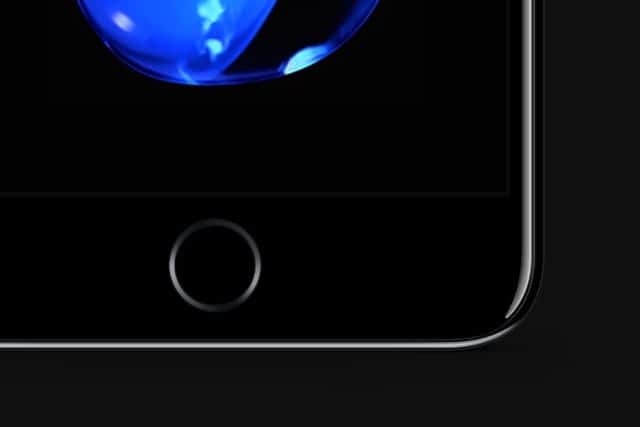 iOS 10でロック解除に違和感... 解決!ボタンを押さずに触れただけでiPhoneを開く方法
iOS 10でロック解除に違和感... 解決!ボタンを押さずに触れただけでiPhoneを開く方法- →「iPhoneやるべき設定」の記事一覧へ
記事についてのご感想・ご質問、受付中!
分かりやすい記事になるように努めてますが、「こういうことを知りたかった」「ここについてもうちょっと詳しく教えて」など、当記事について質問や知りたいことがあれば以下のツイートボタンからお気軽にお送りください。自動的に記事URLが入りますのでそのまま質問内容を最上部に記入してください。できるだけ早く返信させていただきます(質問が多い場合はお時間をいただくことがあります)。
ご質問は無料。質問はもちろん、「役に立った!」「面白かった!」など、お褒めの言葉だともっとうれしいです!
記事を少しでもより良いものにするためにご協力をお願いいたします。
このブログ「スーログ」を購読する
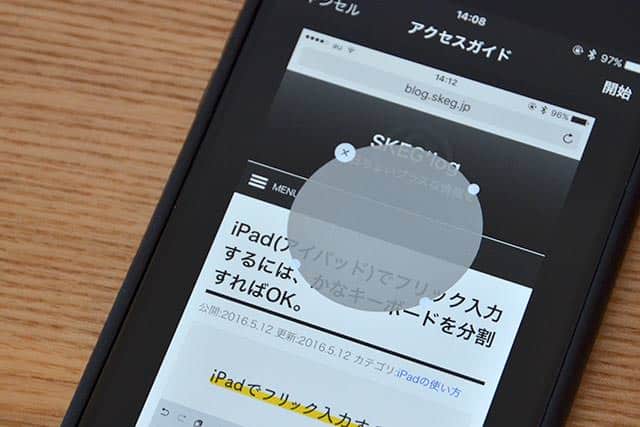
「いいね!」しよう。
● 最新記事をRSSで配信中です。feedlyへの登録はこちらから。
● twitterでの情報発信、YouTubeで動画レビューも公開してます。チャンネル登録もよろしく!
